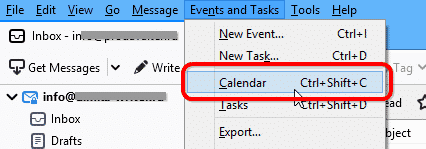Da sich die Welt langsam aber stetig an Remote-Arbeit und digitale Arbeitsplätze gewöhnt, Elektronische Kalender ebnen weiterhin den Weg, um Online-Meetings bequem zu organisieren, Webinare und Videokonferenzen, sowie die Koordination der internen und externen Aktivitäten von Unternehmen. Viele Heimanwender bewundern auch die umfangreichen Funktionen von Outlook-Kalender.
Manchmal muss ein Benutzer jedoch den gesamten Outlook-Kalenderplan in eine andere Anwendung exportieren. Ob dies ein Teil der vollständigen Migration auf nicht-proprietäre Software ist, Oder Sie möchten einfach nur Ihren Bürokalender auf Ihren Heimcomputer importieren – Sie benötigen jetzt eine Möglichkeit, Ihren Outlook-Kalender nach Thunderbird zu verschieben.
Schritt 1: Daten aus Outlook exportieren
Insgesamt, Es gibt zwei Methoden, um Ihren Kalender aus Outlook zu exportieren 2002.
Exportmethode 1: Exportieren Sie den Kalender nach ICS
Diese erste Methode beinhaltet eine Zwischenkonvertierung des Outlook-Kalenders in das ICS-Format. ICS steht für „Internet Calendar and Scheduling“. So exportieren Sie Outlook-Kalender über ICS nach Thunderbird:
- Öffnen Sie Outlook und wählen Sie Kalender. Dann, öffnen Datei Dropdown-Menü und wählen Sie „Kalender speichern".
- Geben Sie den Dateinamen ein, um den Kalender zu speichern, dann iCalendar auswählen (.iks) als Zielformat. Klicken Sie auf die Speichern Schaltfläche.
- Wählen Sie den gesamten Kalender oder einen bestimmten Datumsbereich aus und klicken Sie auf OK.
Jetzt, Sie sollten am Ende eine exportierte ICS-Datei erhalten, die Ihren Outlook-Kalender enthält.
Exportmethode 2: Exportieren mit dem Data Extraction Kit
Die zweite Methode ist die Verwendung unseres Tools – Data Extraction Kit for Outlook. Unter seinen anderen Funktionen, Diese Software kann Outlook-Kalender als ICS-Datei exportieren. So geht's:
- Download Data Extraction Kit for Outlook hier.
- Ausführen des Datenextraktionskits für Outlook.
- Auf der "Format” Panel, Wählen Sie „ICS – iCalendar-Format“ im „Kalenderfeld“ aus.
* - Die unregistrierte Version konvertiert eine begrenzte Anzahl von Nachrichten - Wählen Sie in der oberen Menüleiste entweder die Aussichten oder der PST-Datei Schaltfläche. Die erste Schaltfläche exportiert den Kalender direkt aus Ihrem Standard-Outlook-Profil, während die zweite Schaltfläche den Export aus einer eigenständigen PST-Datei initiiert.
- Wählen Sie einen Ordner aus, um die exportierten Dateien zu speichern.
Das ist es. Wenn Sie nur ein einfaches Outlook-Profil haben, Es gibt keinen großen Unterschied, ob Sie die erste oder die zweite Methode verwenden. Jedoch, falls Sie Kalender aus mehreren Outlook-Konten exportieren müssen, oder wenn solche Kalender viele Daten enthalten, Wir empfehlen die Verwendung des Data Extraction Kit für den Schritt 1. Das erspart Ihnen viel Zeit und möglichen Ärger.
Hier sind die detaillierten Tipps zum Exportieren von Outlook-Kalender
Schritt 2: Importieren Sie den Kalender in Thunderbird
Um den ICS-Kalender in Thunderbird zu importieren, befolgen Sie diese Schritte.
- Öffne Thunderbird. Wählen Sie im oberen Menü „Ereignisse und Aufgaben" Artikel, dann klick "importieren". Wenn Sie das obere Menü nicht sofort sehen, drücke die Alt(n) einmal drücken.
- Suchen Sie die *.ics-Datei, die Sie im vorherigen Schritt erstellt haben, und öffnen Sie sie. Dadurch öffnet Thunderbird diese Kalenderdatei und importiert sie.
- Um den aus Outlook importierten Kalender anzuzeigen, klicken Sie auf "Kalender" in dem "Ereignisse und Aufgaben"Menü.
Je nach Thunderbird-Version können Sie auf die Registerkarte Kalender zugreifen, indem Sie auf das Kalendersymbol klicken:
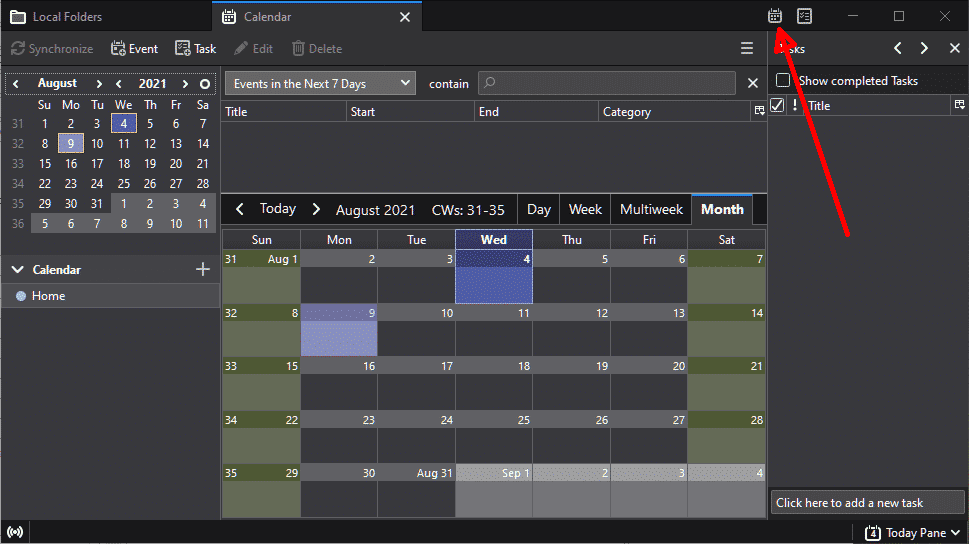
Hinweis: wenn Sie in Mozilla Thunderbird ein Kalender-Add-On von Drittanbietern verwenden, Möglicherweise müssen Sie die entsprechende Dokumentation dieses Add-ons befolgen, um zu erfahren, wie Sie ICS-Kalenderdaten in dieses Thunderbird-Add-on importieren.